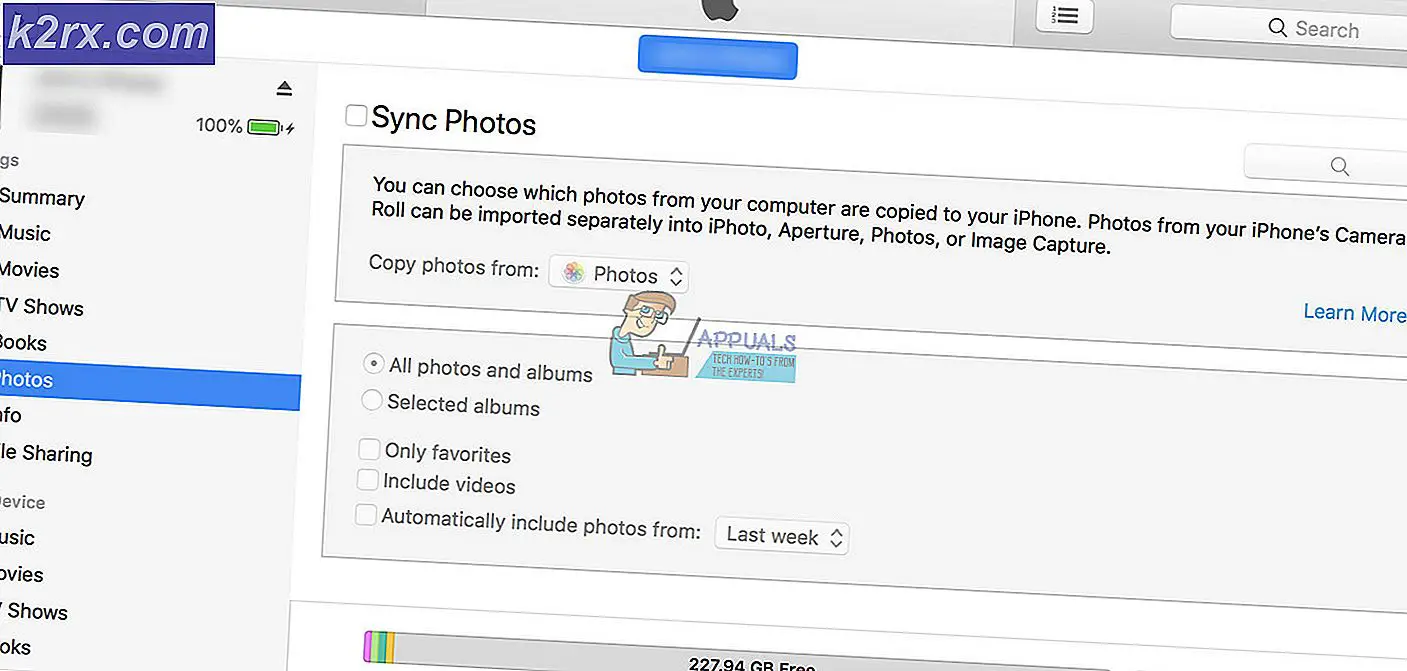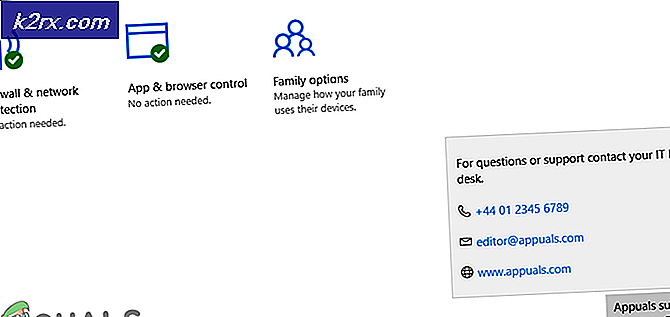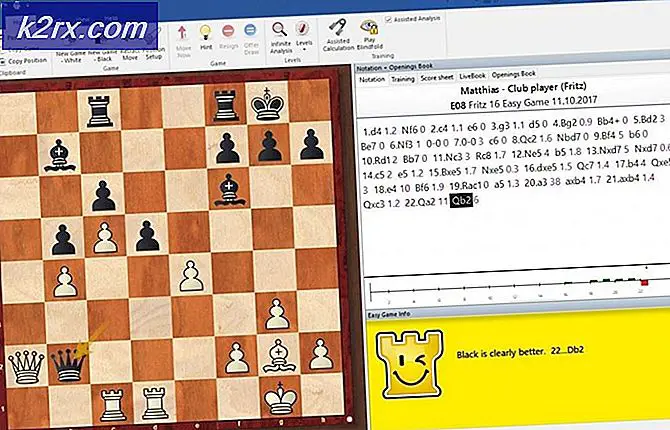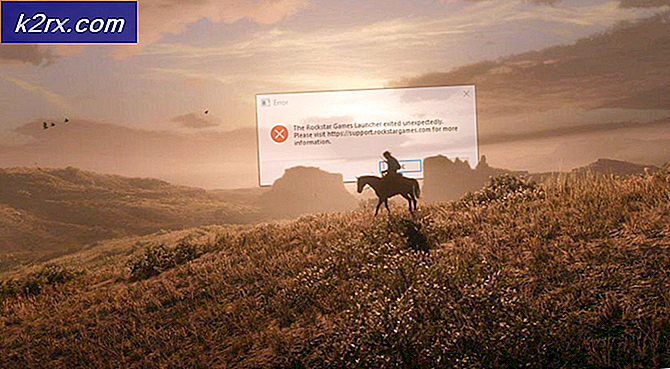ผลการค้นหาแอพเมลหายไปเมื่อคลิก
ผลการค้นหาในแอพ Mail อาจหายไปเมื่อคลิกหาก Windows ของระบบของคุณหรือแอพเมลไม่ได้รับการอัปเดตเป็นบิลด์ล่าสุด ปัญหานี้เกิดขึ้นเมื่อผู้ใช้ป้อนคำค้นหาในแอปอีเมลและแอปอีเมลดึงผลการค้นหาออกมา แต่ทันทีที่ผู้ใช้คลิกที่ผลการค้นหาผลการค้นหาจะหายไปทีละรายการ (บางครั้งแอปอีเมลจะปิดตัวเอง)
ก่อนดำเนินการต่อด้วยวิธีแก้ไขปัญหาแอพ Windows 10 Mail ให้ตรวจสอบว่า การรีบูต ของคุณ ระบบ และ เราเตอร์ แก้ปัญหา ผู้ใช้บางคนรายงานว่าการใช้ไฟล์ Escape, ctrl หรือปุ่มลูกศรขึ้น / ลง หลังจากแสดงผลการค้นหาแล้ว อีเมลจะไม่หายไป
โซลูชันที่ 1: อัปเดต Windows ของระบบของคุณและแอพ Windows 10 Mail เป็น Build ล่าสุด
Microsoft อัปเดต Windows และ Microsoft Store Apps เป็นประจำเพื่อตอบสนองความก้าวหน้าทางเทคโนโลยีที่พัฒนาตลอดเวลาและแก้ไขข้อบกพร่องที่รายงาน (เช่นเดียวกับที่ทำให้เกิดปัญหา) ในบริบทนี้การอัปเดต Windows ของระบบและแอป Mail เป็นรุ่นล่าสุดอาจช่วยแก้ปัญหาได้
- อัปเดต Windows เป็นรุ่นล่าสุดด้วยตนเอง
- จากนั้นตรวจสอบว่าปัญหาแอพเมลได้รับการแก้ไขหรือไม่
- หากไม่เป็นเช่นนั้นให้กดปุ่ม Windows กุญแจและ ค้นหา สำหรับ จดหมาย.
- ตอนนี้ คลิกขวา จากผลของ จดหมาย แล้วเลือก แบ่งปัน (จะเป็นการเปิดหน้าแอพ Mail ของ Microsoft Store)
- จากนั้นตรวจสอบว่าไฟล์ อัปเดต ของแอพ Mail คือ ใช้ได้ถ้าเป็นเช่นนั้น อัปเดตแอป Mail และตรวจสอบว่าปัญหาการค้นหาของแอพ Mail ได้รับการแก้ไขหรือไม่
โซลูชันที่ 2: เปลี่ยนการตั้งค่าการซิงค์กล่องจดหมาย
ปัญหาการค้นหาอาจเป็นผลมาจากความผิดพลาดในการสื่อสารระหว่างเซิร์ฟเวอร์อีเมลและระบบของคุณเนื่องจากผู้ใช้หลายรายรายงานปัญหาเกี่ยวกับอีเมลที่มีอยู่บนเซิร์ฟเวอร์ออนไลน์ ในกรณีนี้การเปลี่ยนการตั้งค่าการซิงค์กล่องจดหมายของคุณเป็นทุกเวลาจะดาวน์โหลดอีเมลทั้งหมดไปยังระบบของคุณจากนั้นสามารถค้นหาได้อย่างง่ายดายในแอพเมล
- กด Windows คีย์และประเภท จดหมาย. จากนั้นเลือก จดหมาย.
- ตอนนี้เลือก บัญชีที่มีปัญหา (ในบานหน้าต่างด้านซ้าย) จากนั้นคลิกที่ไฟล์ เกียร์ ไอคอน (ใกล้กับด้านล่างของหน้าจอ) เพื่อเปิดการตั้งค่า
- จากนั้นใน การตั้งค่า คลิกที่เมนู จัดการบัญชี และ เลือกบัญชีของคุณ.
- เปิดให้บริการแล้ว เปลี่ยนการตั้งค่าการซิงค์กล่องจดหมาย และเปลี่ยนรายการแบบเลื่อนลงของ ดาวน์โหลดอีเมลจาก ถึง เมื่อใดก็ได้.
- จากนั้นคลิกที่ เสร็จแล้ว และ รีบูต พีซีของคุณ
- เมื่อรีบูตตรวจสอบว่าฟังก์ชันการค้นหาของแอป Mail ทำงานได้ดีหรือไม่
หากปัญหายังคงมีอยู่คุณสามารถใช้ไฟล์ เว็บเบราว์เซอร์ ถึง ค้นหาเว็บไซต์ของผู้ให้บริการอีเมล สำหรับอีเมล คุณยังสามารถลอง แอปพลิเคชันโปรแกรมรับส่งเมลอื่น (เช่น Outlook, Mozilla Thunderbird เป็นต้น) ผู้ใช้บางคนรายงานว่าการติดตั้งใหม่ทั้งหมดโดยใช้ ISO ของ Windows 10 เวอร์ชันล่าสุด (เช่น 20H2 ในขณะที่เขียนบทความนี้) สามารถแก้ไขปัญหาได้